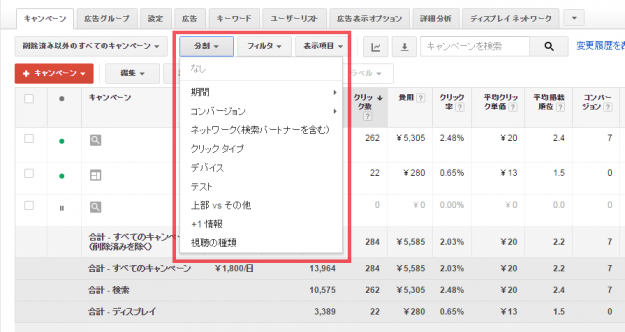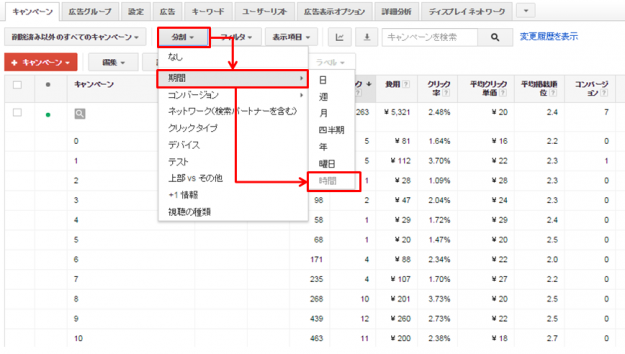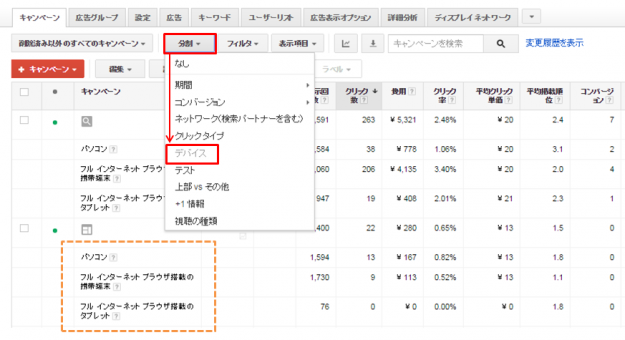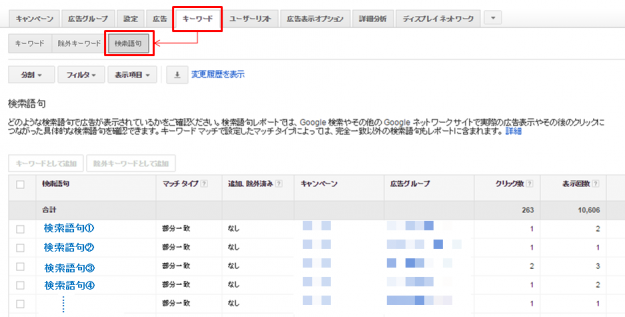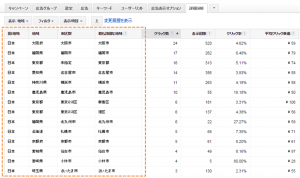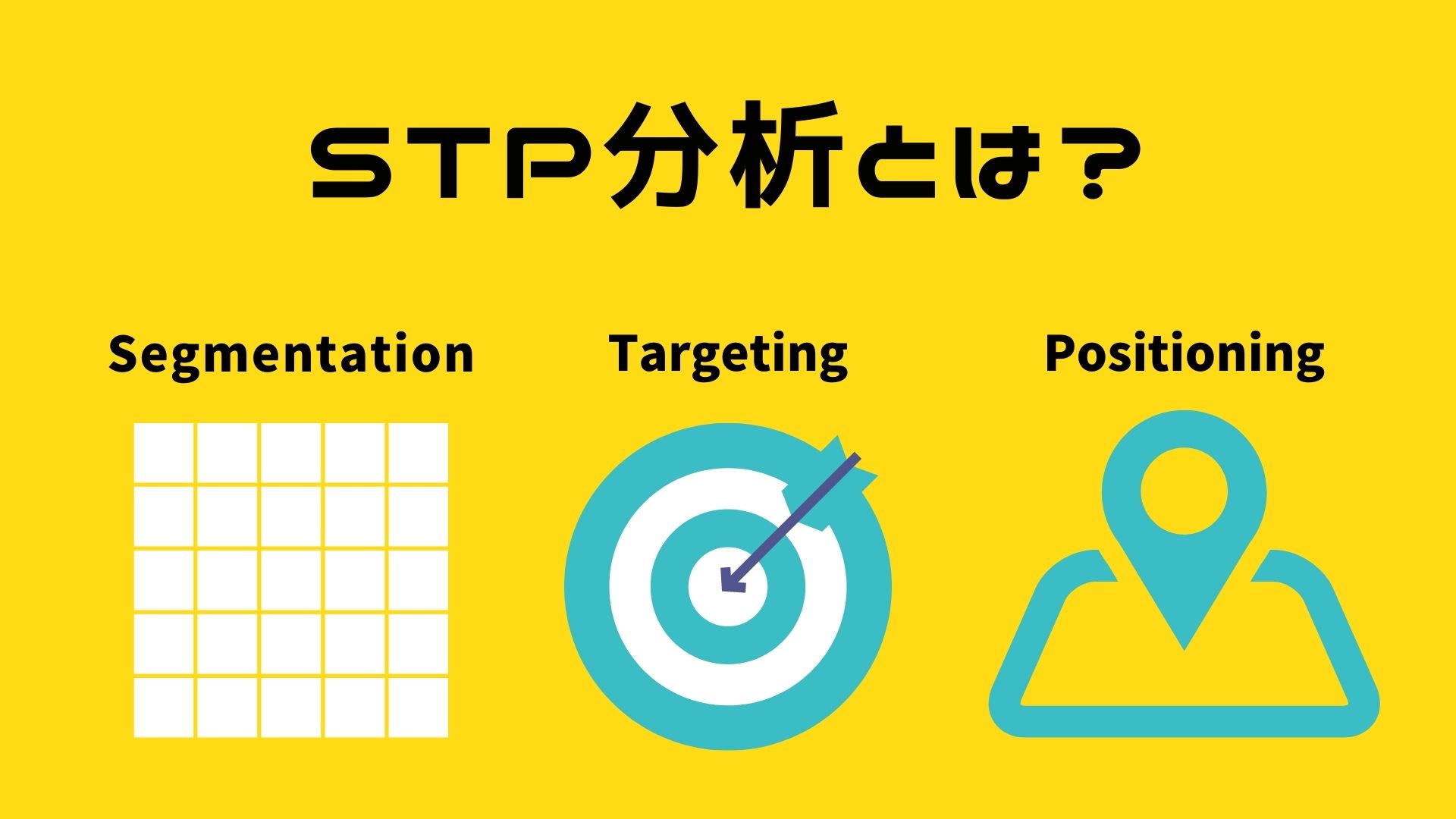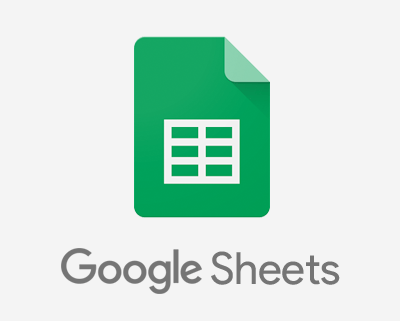皆さんこんにちは、谷澤です。
そろそろ新人運用者の方も運用に慣れてきたとは思いますが、そんな中でもまだ、何のデータを見たらいいのかわからない方もいるかと思います。
私にもそんな時期がありました。でも心配はいりません!
真面目にコツコツとやっていけば、わかる時がやってきます。
今回は、私が新人の時にまず見始めた管理画面の3つのポイントをご紹介します。
- 各タブにある分割機能
- キーワードタブの検索語句
- 詳細分析タブ
分割機能
まずは管理画面の各タブにある『分割』機能です。こちらをクリックすると、期間、コンバージョン、ネットワーク…etc.を選択することが出来ます。
では、この中で私がどれを見ているのか紹介します。
期間
ここでは日、週、月など選んだ期間に分割してデータを見ることが出来ます。
私がこの中でよく見る期間は時間、日、月です。
時間
『時間』は1時間ごとのデータを見ることが出来ます。どの時間帯にクリックが集まって、コンバージョンがとれているのかチェックし、その時間帯に注力することでさらに成果アップ!というような、設定の指標として見ることが出来ます。
日
『日』は1日ごとのデータを見ることが出来ます。まだ始まったばかりのアカウントや、何か施策を打ってその後の日々の変化が見たいときに便利です。
月
『月』はひと月ごとのデータを見ることが出来ます。数ヶ月続いているアカウントであれば、「この月は盛り上がっているけど、反対にこの月はあまり成果がよくない…」といった時期的な変化などを見ることが出来ます。
デバイス
ここでは下記3つのデバイスのデータを分割して見ることが出来ます。
- パソコン
- フルインターネットブラウザ搭載の携帯端末(スマートフォン)
- フルインターネットブラウザ搭載のタブレット
スマートフォンでたくさんクリックされてるけど、コンバージョン獲得には繋がらずCPA最悪…(泣)なんてこともあるかもしれません。どのデバイスが適しているのかを見極め、無駄のない調整ができるといいですね。
キーワードタブの検索語句
キーワードタブをクリックすると登録しているキーワードの一覧が出てきます。
ここで見るのはズバリ『検索語句』です。
検索語句
ユーザーが実際にどのような語句で検索し、広告をクリックしたのかを見ることが出来ます。
検索語句を見ることで、ターゲットとしているユーザー層が本当に流入できているのか、流入しているユーザーの質がどうなのか、判断することが出来ます。
中には思わぬ拡張で全く関係のない検索語句もあるかもしれません。そんなときは除外キーワードに登録し、無駄なクリックの消費を防ぎましょう。
詳細分析タブ
選択しているキャンペーンごとに詳細なデータを見ることが出来ます。
『表示』ボタンをクリックし、詳細に見たい項目を選択します。
私はここで主に『地域』項目を見ます。
地域
どの国/地域にどれだけ配信されているのかを見ることが出来ます。
配信エリアを「日本」で設定していても、表示項目を選択すると『地域(都道府県)』から『最も詳細な地域(市区町)』までを表示させることが可能です。
ここでどこのエリアの成果が良いのか確認し、エリアを絞るなどの施策に役立ててみると良いかもしれませんね。
まとめ
今回紹介したポイントをまずは参考にしていただければ幸いです。
慣れてきたら他のポイントを見つけて、様々な情報を武器にできる一人前の運用者になりたいですね。